Radera enkelt allt innehåll och inställningar på iPhone, iPad eller iPod helt och permanent.
- Rensa skräppostfiler från iPhone
- Rensa iPad-cache
- Rensa iPhone Safari Cookies
- Rensa iPhone Cache
- Rensa iPad-minnet
- Rensa iPhone Safari History
- Ta bort iPhone-kontakter
- Ta bort iCloud Backup
- Ta bort iPhone-e-postmeddelanden
- Ta bort iPhone WeChat
- Radera iPhone WhatsApp
- Ta bort iPhone-meddelanden
- Ta bort iPhone-foton
- Radera iPhone-spellista
- Ta bort lösenord för iPhone-begränsningar
Enkel guide för att radera iPad med hjälp av stressfria strategier
 Postat av Lisa Ou / 25 april 2024 09:00
Postat av Lisa Ou / 25 april 2024 09:00 Vill du veta hur man helt raderar en iPad? I så fall har du tur eftersom det finns många tekniker för att radera allt innehåll och inställningar på din iPad. Användare har olika anledningar till radering, så Apple utvecklade olika återställningsmetoder. Några av dessa skäl kommer att diskuteras nedan så att du vet när det är lämpligt att radera en iPad. Dessutom kommer detaljerna som kommer att behandlas att upplysa dig om situationen för din enhet.
Efter att ha fått mer kunskap om din iPad-fodral kommer följande delar att ta itu med procedurerna för att radera allt enhetens innehåll. Oroa dig inte; vi har gjort instruktionerna enkla för att göra procedurerna bekväma. Samtidigt sträcker sig de inkluderade lösningarna från Apples officiella metoder till pålitliga verktyg från tredje part. Därför kan du förvänta dig att de är de säkraste med höga framgångsfrekvenser. Tveka inte att dyka in i delarna nedan och prova dem.
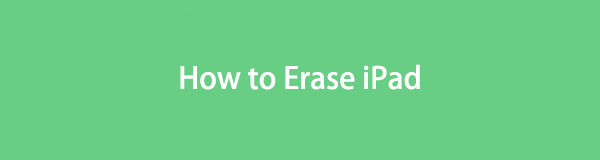

Guide Lista
Del 1. Varför radera en iPad
Metoderna för att ta bort en iPad har olika syften, som tidigare nämnts. Därför skulle det vara bäst att välja den lösning som är mest lämplig för din iPads situation. Detaljerna nedan förklarar varför det är nödvändigt att radera iPadens innehåll och inställningar.
- Sälj/ge bort: Om du planerar att lägga ut din iPad till försäljning eller ge bort den är det nödvändigt att radera alla dess data. Naturligtvis vill du inte att nästa ägare fortfarande ska få tillgång till din privata data och information när du släpper enheten. De skulle inte heller vilja se andras innehåll på sina nyinköpta iPads, så att radera allt skulle vara bäst.
- Åtgärda problem: En annan vanlig anledning till att människor raderar sina iPads är enhetsproblem. Oavsett om du använder en iPad, iPhone eller en annan enhet är en återställning eller radering av enheten bland de viktigaste lösningarna du kan utföra. Det kommer att radera allt på iPad och ta bort problemen som orsakar felen.
- Säkerhetssyfte: Kanske har du förlorat eller anförtrott iPad till någon under en tid. Det rekommenderas att du raderar enheten för att skydda dina data. På så sätt kommer andra inte att ha tillgång till dina konton, innehåll etc. om de gjorde något skadligt mot din iPad när den saknades eller var borta från dig.
Förutom dessa finns det andra orsaker, så tänk inte på möjligheter. Din anledning till att radera din iPad är förmodligen också viktig; tveka inte att utföra processerna.
Del 2. Hur man raderar en iPad på appen Inställningar
Oavsett enhet är appen Inställningar där du alltid kan utföra återställningsprocessen för att radera enheten. Således kan du förvänta dig att det även är fallet för en iPad. Det är Apples standardmetod att radera det direkt utan komplexitet. Det enda kravet är ditt lösenord; raderingen kommer att gå smidigt efteråt. Det är också den enklaste återställningsmetoden för en iPad, så att du kan slutföra raderingen av din iPads innehåll och inställningar inom några minuter.
Håll dig till de bekväma stegen nedan för att radera allt innehåll och inställningar på iPad Settings-appen:
steg 1Initiera Inställningar app på din iPhone genom att trycka på dess ikon på hemskärmen. När appens gränssnitt avslöjas, tryck på Allmänt fliken och rulla sedan till sektionens botten. Du kommer att se Överför eller Återställ iPad, så klicka på den.
steg 2Därefter kommer återställningsalternativ att avslöjas på följande skärm. Välj alltså Radera allt innehåll och inst fliken på den nedre delen. Bekräftelseskärmen kommer sedan att visas härnäst, så följ den för att radera iPad och återställa den till standardinställningarna.
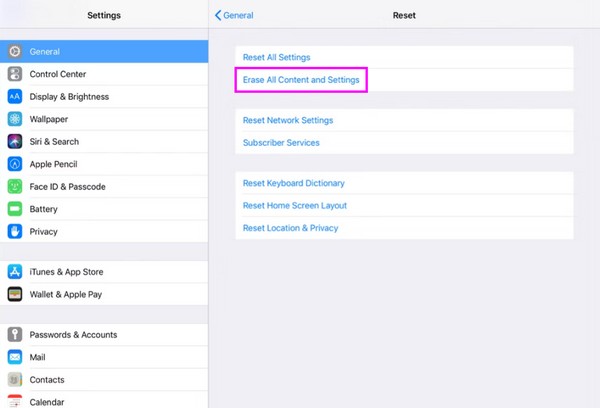
Del 3. Hur man raderar en iPad med FoneLab iPhone Cleaner
Under tiden kanske du vill överväga att gå igenom ett mer professionellt sätt, som är att använda FoneLab iPhone Cleaner. Som programmets namn indikerar kan denna rengöringsmedel torka enhetsdata följaktligen. Det fungerar inte bara för iPhones utan även för andra iOS- och iPadOS-enheter. Om du använder det här programmet kommer det att vara smärtfritt att radera allt innehåll och alla inställningar på iPad, tack vare dess problemfria process. Verktygets gränssnitt kan också enkelt manövreras.
FoneLab iPhone Cleaner är den bästa iOS-datarensaren som enkelt kan radera allt innehåll och inställningar eller specifika data på iPhone, iPad eller iPod Touch.
- Rengör oönskade data från iPhone, iPad eller iPod touch.
- Radera data snabbt med engångsskrivning, vilket kan spara tid för många datafiler.
- Det är säkert och enkelt att använda.
Bortsett från det är att radera iPad inte den enda möjligheten som FoneLab iPhone Cleaner har. Om ditt enda mål är att frigöra utrymme för att förbättra enhetens prestanda, kommer det här programmet också att vara användbart eftersom det kan ta bort annat specifikt innehåll, som t.ex. skräpdata, oönskade appar, stora filer och mer. Det är installerat på Windows- och macOS-datorer, och du behöver inte oroa dig för din iPad-säkerhet eftersom programmet är 100 % säkert för alla Apple-enheter.
Acceptera den hanterbara guiden nedan för att avgöra hur du raderar en iPad utan att använda Apple-ID FoneLab iPhone Cleaner:
steg 1Stanna till FoneLab iPhone Cleaners huvudwebbsida för att se dess Gratis nedladdning fliken i det vänstra avsnittet. När du har sett den klickar du på fliken för att spara installationsprogrammet i datorns nedladdningssektion eller mapp. Åtkomst till den därifrån, och installationen startar automatiskt. Det varar vanligtvis cirka en minut, så vänta tills alternativet Start dyker upp och starta sedan programmet.
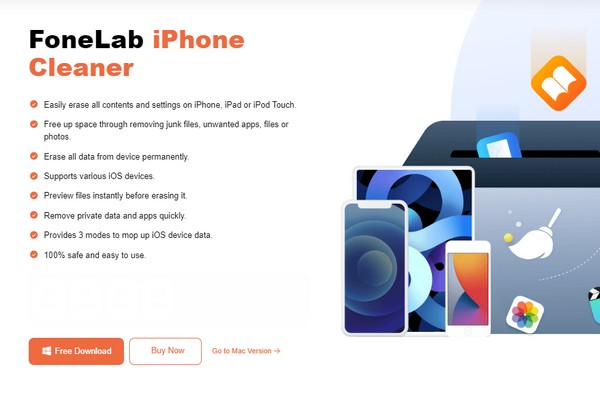
steg 2När FoneLab iPhone Cleaners huvudgränssnitt materialiseras på ditt skrivbord, länka din iPad omedelbart genom en blixtkabel. På så sätt kan programmet upptäcka enheten och visa dess information på gränssnittet. Men innan det måste du också se till att trycka på Trust-knappen när du uppmanas på iPad. Sedan, slå Quick Scan nästa.
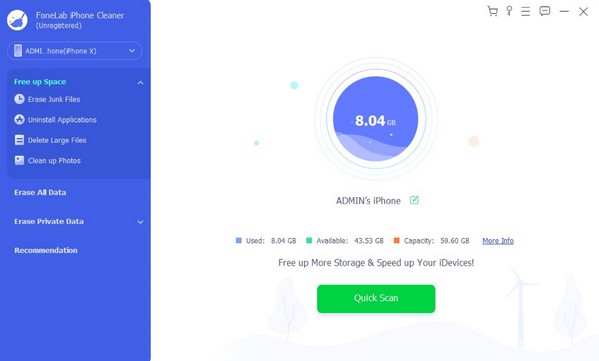
steg 3Samtidigt finns rengöringsalternativen i gränssnittets vänstra kolumn, inklusive Frigör utrymme, Radera alla data och Radera privata data. Var och en har olika syften men välj Radera alla data alternativ. Du är fri att återvända och använda de andra funktionerna nästa gång för att rengöra din iPad eller andra iOS-enheter senare vid behov.
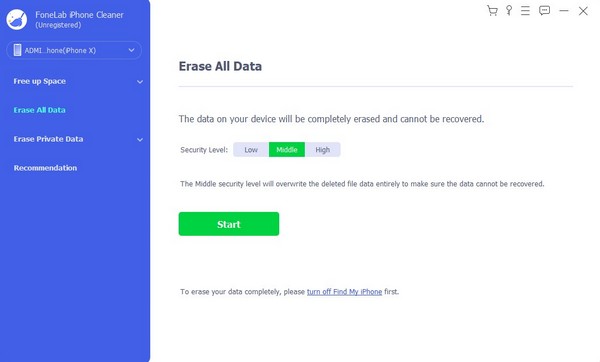
steg 4Urvalen under Radera alla data avsnitt kommer att avslöjas härnäst. Välj önskad säkerhetsnivå innan du trycker på Start och se till att funktionen Hitta mitt är avstängd för att fortsätta. Senare måste du mata in 0000 i det angivna fältet och klicka sedan på Radera alternativet nedan för att radera din iPad, inklusive allt innehåll och inställningar.
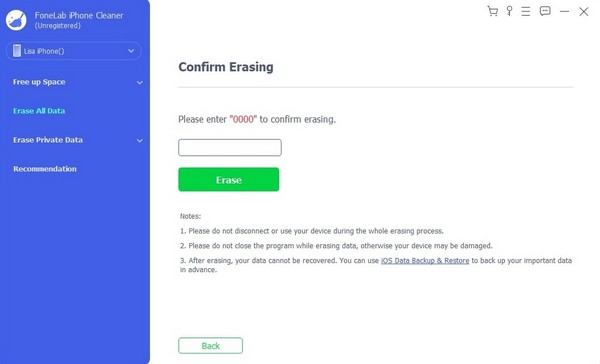
FoneLab iPhone Cleaner är den bästa iOS-datarensaren som enkelt kan radera allt innehåll och inställningar eller specifika data på iPhone, iPad eller iPod Touch.
- Rengör oönskade data från iPhone, iPad eller iPod touch.
- Radera data snabbt med engångsskrivning, vilket kan spara tid för många datafiler.
- Det är säkert och enkelt att använda.
Del 4. Hur man raderar en iPad via iCloud
iCloud, å andra sidan, är en annan standardmetod av Apple. Som du kanske vet erbjuder iCloud flera funktioner för Apple-enheter. En är funktionen Hitta min, som låter dig enkelt hitta din iPad, iPod Touch eller iPhone. Men bortsett från det har den också ett alternativ för enhetsradering, så att du kan återställa eller radera allt innehåll på din iPad och återställa det till standardinställningarna. Det kan göras på en enhets eller dators webbläsare, så att komma åt ditt iCloud-konto är också problemfritt. Dessutom tar borttagning av enhet endast minimala steg, vilket gör det enklare.
Bli vägledd av den enkla processen nedan för att förstå hur du raderar iPad utan lösenord via iCloud:
steg 1Initiera din enhet eller datorwebbläsare på skärmen och gå in på iClouds officiella webbplats. Du måste sedan använda dina inloggningsuppgifter för att komma åt ditt konto och se funktionerna. Välj Hitta min, och dess sida med en karta kommer att visas.
steg 2Klicka sedan på Alla enheter högst upp i mitten på sidan, och alla enheter som är länkade till din iCloud visas. Välj alltså den iPad du tänker radera för att visa dess information och alternativ på popup-skärmen. Tryck sedan på Radera iPad för att radera allt på den.
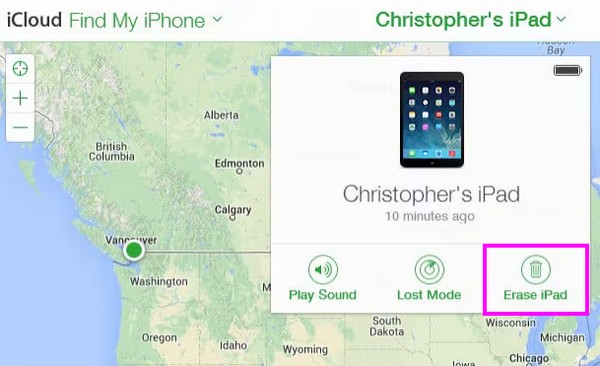
Observera att den här metoden kräver att du loggar in på ditt iCloud- eller Apple-konto. Så även om du har enhetens lösenord behöver du fortfarande ditt Apple ID-lösenord för att bearbeta raderingen.
Del 5. Hur man raderar en iPad med Finder eller iTunes
Finder och iTunes är program utvecklade av Apple. De fungerar nästan på samma sätt, och du kan hantera dina iOS- och iOS-enheter med hjälp av dem. Genom att ansluta och navigera din iPad genom lämpligt programs gränssnitt kan du enkelt radera allt enhetens innehåll med bara några få klick. Jämfört med andra officiella lösningar från Apple är en blixtkabel nödvändig för att länka din iPad till datorprogrammet i denna metod. Men inga bekymmer, raderingen av din iPad kommer att vara smidig och enkel efter det.
Spegla de enkla instruktionerna nedan för att radera iPad för att sälja, fixa något, etc., med Finder eller iTunes:
steg 1Starta lämpligt program, iTunes eller Finder, på din dator och anslut sedan din iPad direkt med hjälp av en blixtkabel. En enhetssymbol visas i den övre delen av gränssnittet om du använder iTunes. Under tiden kommer din iPads namn att visas i Finder.
steg 2Klicka på ditt namn eller enhetssymbol i enlighet med detta så kommer din iPad-information att presenteras. Välj Sammanfattning fliken på iTunes eller Allmänt på Finder i det här fallet. De återställa iPad fliken kommer då att finnas i det övre högra hörnet, så klicka på den och bekräfta åtgärden för att radera och återställa enhetens inställningar och innehåll.
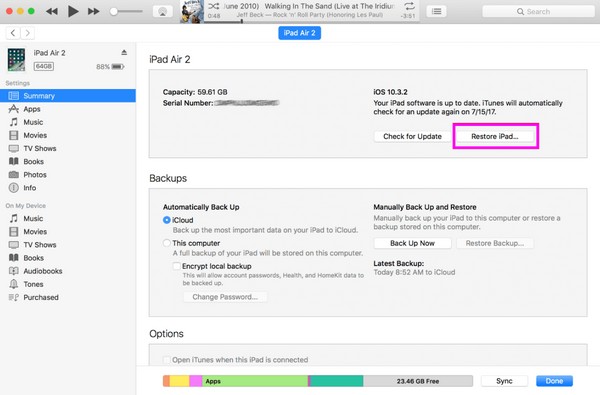
Glöm inte att Finder är inbyggt i nyare macOS-datorer, så att installera allt är onödigt. Å andra sidan är iTunes tillgängligt på äldre macOS och kan installeras på Windows. Använd därför ett program som är kompatibelt med din dator.
FoneLab iPhone Cleaner är den bästa iOS-datarensaren som enkelt kan radera allt innehåll och inställningar eller specifika data på iPhone, iPad eller iPod Touch.
- Rengör oönskade data från iPhone, iPad eller iPod touch.
- Radera data snabbt med engångsskrivning, vilket kan spara tid för många datafiler.
- Det är säkert och enkelt att använda.
Del 6. Vanliga frågor om hur man raderar iPad
1. Raderar en återställning en iPad helt?
Ja det gör det. Återställ är det officiella alternativet för att radera allt på en iPad. Detta är fallet inte bara för Apple utan också för alla enheter. Tveka därför inte att välja Återställa alternativet om du planerar att ta bort allt på din iPad. Du kan förvänta dig att varje bit av enhetens innehåll rensas och att alla inställningar återgår till sina standardinställningar, vilket gör att den verkar helt ny.
2. Kan jag torka en iPad utan ett lösenord för enheten?
Jo det kan du. Vissa rekommenderade metoder ovan kräver inte din enhets lösenord för att utföra en återställning eller radering av iPad. Till exempel behöver iCloud-processen bara ditt Apple-ID och kontolösenord på webben, inte det direkta lösenordet för iPad-enheten. Det är också fallet med andra metoder, som FoneLab iPhone Cleaner; det är därför det rekommenderas starkt. Bortsett från det kan du njuta av dess olika funktioner som kommer att vara fördelaktiga för dina enheter senare.
Vi är tacksamma och det betyder mycket att du har litat på de strategier och riktlinjer som vi föreslog i den här artikeln. Alla metoder vi inkluderade har bevisats flera gånger, särskilt eftersom Apple officiellt tillhandahåller de flesta av dem. Vi säkerställde också att endast det mest pålitliga programmet skulle komma in i det här inlägget; därför, tveka inte att lita på procedurerna, eftersom vi garanterar att de har de högsta framgångsfrekvenserna med de mest bekväma stegen.
FoneLab iPhone Cleaner är den bästa iOS-datarensaren som enkelt kan radera allt innehåll och inställningar eller specifika data på iPhone, iPad eller iPod Touch.
- Rengör oönskade data från iPhone, iPad eller iPod touch.
- Radera data snabbt med engångsskrivning, vilket kan spara tid för många datafiler.
- Det är säkert och enkelt att använda.
